
Упркос бацању огромних инжењерских ресурса у свој потпуно нови висионОС платформа за Висион Про слушалице, Аппле ове године доноси мноштво нових функција за иОС, иПадОС, мацОС, ватцхОС, па чак и твОС. Карактеристике наслова укључују НамеДроп, Причекати, Јоурнал, Ливе Стицкерс, означавање кућних љубимаца у фотографијама и замагљивање нежељених голих слика.
Међутим, Аппле није имао времена за то препуна ВВДЦ23 кључна реч ове недеље да покрије све нове функције. Сада када су Бета верзије за програмере изашле, ево неких од скривених драгуља које су људи открили у најновијим Апплеовим оперативним системима.
10 скривених нових функција у иОС-у, мацОС-у, иПадОС-у и твОС-у
Све ове функције у акцији можете погледати у овом видеу:
Бр. 1: Користите своју стару лозинку 72 сата након промене
Понекад промените шифру, а касније сазнате да сте заборавили у шта сте је променили. Десило ми се једном. Нисам имао другог избора осим да ресетујем телефон и вратим из синоћње резервне копије. Ништа није изгубљено, али то је био бол за који је требало неколико сати да се реши.
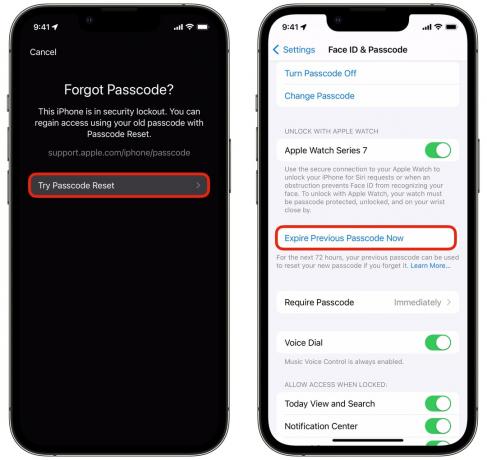
Снимак екрана: Д. Грифин Џонс/Култ Мака
Сада, ако заборавите лозинку, након неколико неуспешних покушаја, можете да додирнете Заборавили сте шифру? у доњем десном углу и додирните Пробајте ресетовање лозинке. Унесите лозинку коју памтите и биће вам дата опција да креирате нову. Дозвољено вам је да унесете исти да бисте то учинили својом тренутном лозинком.
Наравно, ово може представљати безбедносни ризик ако промените шифру да бисте спречили некога да дође у свој телефон. Након што промените лозинку у Подешавања > ИД лица и шифра, померите се надоле и додирните Истекни претходни приступни код сада да спречите свој стари да откључа ваш телефон.
Бр. 2: Све планете на екрану за закључавање астрономије

Снимак екрана: Д. Грифин Џонс/Култ Мака
Екран за закључавање астрономије је мој лични фаворит. Сада имате више опција од Земље, Месеца и Сунчевог система. Можеш додати било који планета у Сунчевом систему: Меркур, Венера, Марс, Јупитер, Сатурн, Уран и Нептун.
И то су све планете у Сунчевом систему. Не више.
Бр. 3: Листе намирница и подсетници са више колона

Снимак екрана: Д. Грифин Џонс/Култ Мака
Волим да користим подсетнике као листу за куповину, посебно зато што могу да је поделим са својом женом. Свако од нас може додати ствари и означити ствари са листе.
Сада је скројен за ту сврху. Славина ⋯ и додирните Прикажи информације о листи и подесите Тип листе на Намирнице. Ваша листа за куповину ће се аутоматски сортирати у категорије као што су производи, потрепштине за кућне љубимце, зачини, печење итд. И даље можете да додирнете и превучете ставке у различите категорије ако нешто пође по злу.
Бр. 4: Пингирај мој сат
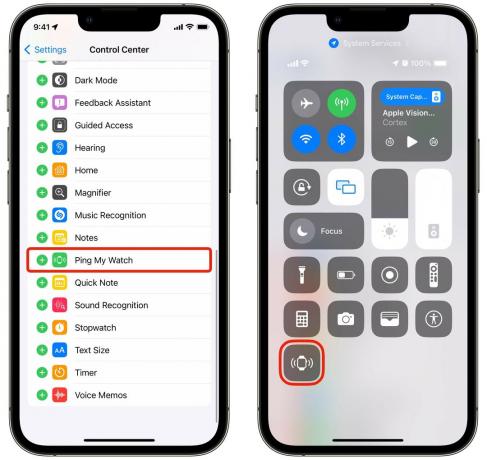
Снимак екрана: Д. Грифин Џонс/Култ Мака
Пинговање вашег иПхоне-а са Аппле Ватцх-а је једна од најбољих функција, а сада можете учинити обрнуто. Иди на Подешавања > Контролни центар и додирните + Пингирај мој сат да пронађете свој Аппле Ватцх ако не можете да се сетите где сте га поставили.
Бр. 5: Промените подешавања из Спотлигхт претраге

Снимак екрана: Д. Грифин Џонс/Култ Мака
Ако знате како се зове подешавање, али не можете да се сетите где се у огромном лавиринту корисничког интерфејса налази апликација Подешавања, можете само да претражујете са почетног екрана. Унесите ствари као што је Ви-Фи да бисте укључили и искључили неколико подешавања из резултата претраге. Тренутно постоји много очигледних подешавања која немој радите са њим, али то је још увек Бета 1 у време писања – више ће вероватно бити додато овде.
Бр. 6: Ниво у апликацији за камеру

Снимак екрана: Д. Грифин Џонс/Култ Мака
Са камере можете да се уверите да је снимак савршено хоризонталан пре него што га снимите. Ако држите телефон мало нагнуто, појавиће се мала линија која показује колико сте близу савршеног нивоа. Постаје жуто када га исправите.
Наравно, ако желите да исправите слику након што је снимљена, и то је лако.
Бр. 7: Откажите слику за закључани екран

Снимак екрана: Д. Грифин Џонс/Култ Мака
Слике се снимају у размери 12:9, али модерни иПхоне-и су виши и мршавији однос 13:6 — а сат заузима горњу трећину простора. Осим ако изричито не уоквирите слику са намером да је користите као закључани екран, вероватно имате одличну слику која једноставно нема довољно места на врху да иде испод сата.
Сада можете превући било коју слику испод врха екрана. Ваш телефон ће интелигентно попунити и замутити горњи део тако да изгледа природно.
Бр. 8: Погледајте јучерашње временске прилике и месечеве фазе

Снимак екрана: Д. Грифин Џонс/Култ Мака
Апликација Време добија неколико нових функција ове године. Ако желите да видите какво је данашње време у поређењу са јучерашњим, коначно можете видети податке из прошлости. Додирните било који блок информација и видећете претходни дан на временској линији на врху екрана.
Унутар апликације постоји нови блок који такође приказује фазу месеца. Видите колико је сјајно и када је следећи пун месец. Додирните га да бисте видели још више информација као што су тренутна удаљеност од Земље и фазни календар. Померите се на малој временској линији да бисте тачно видели како ће изгледати до сата у будућности. Из неког разлога.
Бр. 9: Ново форматирање у белешкама
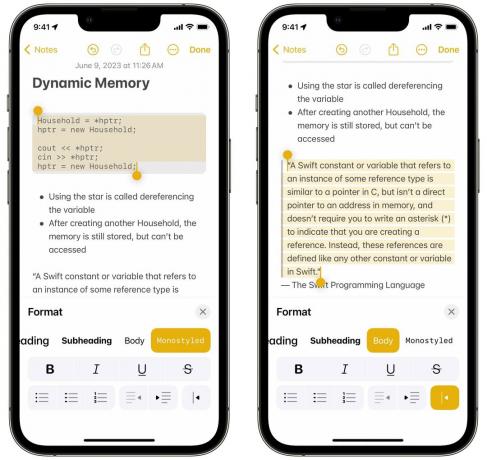
Снимак екрана: Д. Грифин Џонс/Култ Мака
Нотес нуди нове опције за форматирање текста. Формат Моностиле је одличан за лепљење у редове кода. Поставите цитирани текст за креирање блок цитата у свом писању.
Такође можете додати везе у линији. Изаберите део текста, додирните Додај везу и налепите или унесите УРЛ. И још боље, ово није само у белешкама – већ је и у пошти.
Бр. 10: Подесите тежину фонта на закључаном екрану
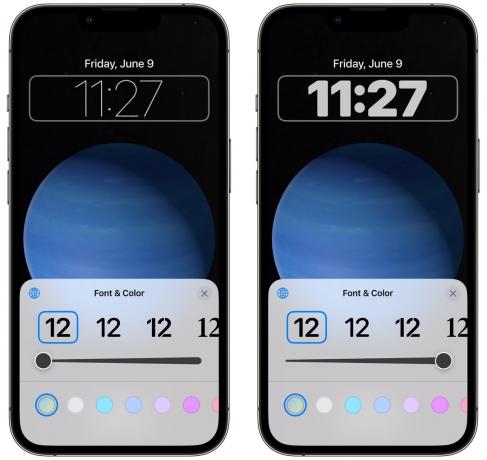
Снимак екрана: Д. Грифин Џонс/Култ Мака
Можете прилагодити велики део закључаног екрана. Можете бирати између фонтова и боја за сат на врху. Сада можете подесити и колико је смело или светло. На (скоро) свим доступним фонтовима имате клизач где га чините танким и лаганим попут иОС 7 или подебљаним и здепастим за бољу видљивост.
Заиста живимо у доба чуда.
Више покривености иОС 17
Пратите нас док настављамо да покривамо нове функције које долазе у иОС 17:
- Побољшања аутоматског исправљања
- Профили у Сафарију
- Безбеднији режим приватног прегледања
- Како инсталирати иОС 17 Девелопер Бета


